Αν προγραμματίζεις την εφαρμογή κονσόλας σε C#, έχεις πολλές επιλογές για να σχεδιάσεις τη διεπαφή χρήστη. Ένα από τα πιο βασικά στοιχεία είναι η ίδια η κονσόλα. Μπορεί όχι μόνο να εμφανίζει κείμενο, αλλά και να προσαρμόζεται σε μέγεθος και εμφάνιση. Σε αυτή την οδηγία θα μάθεις πώς να αλλάξεις το μέγεθος παραθύρου της κονσόλας και πώς να προσαρμόσεις το χρώμα φόντου και του κειμένου. Αυτές οι προσαρμογές μπορούν να βελτιώσουν σημαντικά την εμπειρία χρήσης και να κάνουν τη διεπαφή χρήστη πιο προσωπική.
Κυριότερα σημεία
- Μπορείς να αλλάξεις το μέγεθος της κονσόλας με τις ιδιότητες WindowHeight και WindowWidth.
- Το χρώμα φόντου ρυθμίζεται με την ιδιότητα BackgroundColor και το χρώμα του κειμένου με την ιδιότητα ForegroundColor.
- Είναι σημαντικό να τερματίζεις σωστά τις εντολές για να αποφεύγεις λάθη.
Βήμα-Βήμα Οδηγίες
Βήμα 1: Δημιουργία εφαρμογής κονσόλας
Για να προσαρμόσεις την κονσόλα σε μέγεθος και χρώμα, πρέπει πρώτα να δημιουργήσεις μια απλή εφαρμογή κονσόλας. Μπορείς να το κάνεις αυτό στην αγαπημένη σου αναπτυξιακή σου περιβάλλουσα. Άνοιξε ένα νέο έργο και δημιούργησε ένα αρχείο στο οποίο θα γράψεις τον κώδικά σου.
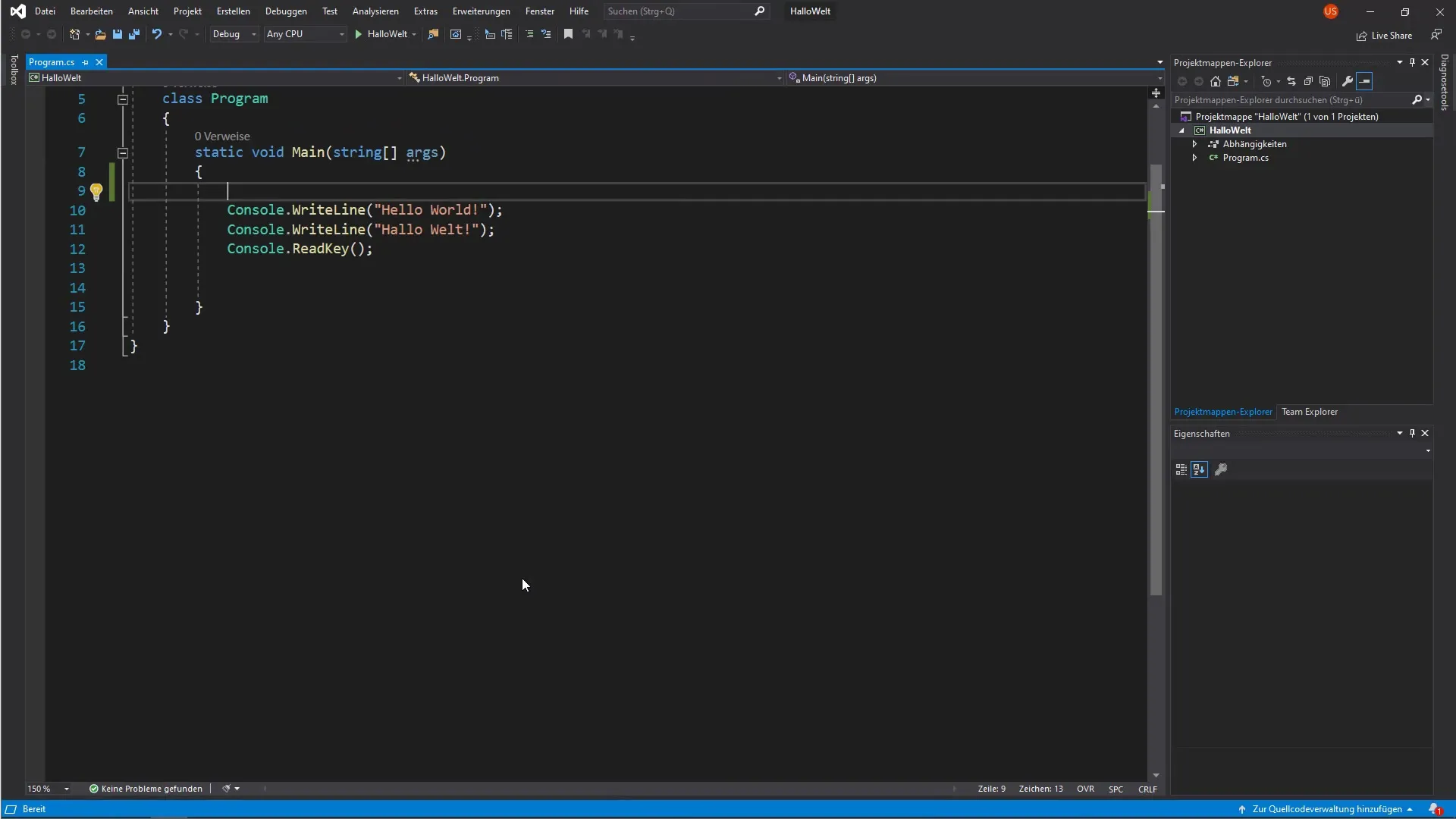
Βήμα 2: Προσαρμογή του μεγέθους παραθύρου
Ξεκίνα με την προσαρμογή του μεγέθους παραθύρου. Χρησιμοποίησε τις ιδιότητες WindowHeight και WindowWidth για να ορίσεις το ύψος και το πλάτος της κονσόλας. Για παράδειγμα, ορίστε το ύψος σε 10 και το πλάτος σε 15.
Βήμα 3: Αλλαγή πλάτους παραθύρου
Αφού έχεις ρυθμίσει το ύψος, δοκίμασε την επίδραση του πλάτους. Αλλαγή του πλάτους σε 30 και εκτέλεσε το πρόγραμμα για να δεις τις αλλαγές. Πρόσεξε αν το παράθυρο κονσόλας γίνεται μεγαλύτερο ανάλογα.
Βήμα 4: Ρύθμιση χρώματος φόντου
Τώρα επικεντρώνεσαι στην αλλαγή του χρώματος φόντου. Χρησιμοποίησε την ιδιότητα BackgroundColor για να αλλάξεις το χρώμα. Διάλεξε ένα χρώμα που σου αρέσει, για παράδειγμα μπλε. Αυτό δίνει στο παράθυρο μια φρέσκια, νέα εμφάνιση.
Βήμα 5: Προσαρμογή χρώματος κειμένου
Επιπλέον του χρώματος φόντου, μπορείς να αλλάξεις και το χρώμα του κειμένου. Χρησιμοποίησε την ιδιότητα ForegroundColor γι' αυτό. Διάλεξε εδώ ένα χρώμα αντίθεσης, για παράδειγμα κίτρινο, για να βεβαιωθείς ότι το κείμενο είναι ευανάγνωστο.
Βήμα 6: Εκτέλεση και δοκιμή προγράμματος
Αφού κάνεις τις αλλαγές σου, εκτέλεσε το πρόγραμμα και παρατήρησε τα αποτελέσματα. Βεβαιώσου ότι το φόντο είναι μπλε και το κείμενο κίτρινο. Δοκίμασε και άλλους συνδυασμούς χρωμάτων για να εξερευνήσεις τις δυνατότητες.
Σύνοψη - Προγραμματισμός C#: Προσαρμογή μεγέθους και χρώματος κονσόλας
Σε αυτή την οδηγία έμαθες πώς να προσαρμόζεις το μέγεθος της κονσόλας σε μια εφαρμογή C# και πώς να αλλάζεις τα χρώματα φόντου και κειμένου. Το πείραμα με αυτές τις ιδιότητες θα σε βοηθήσει να δημιουργήσεις μια πιο φιλική προς τον χρήστη επιφάνεια και να κάνεις το πρόγραμμα σου πιο ενδιαφέρον.
Συχνές Ερωτήσεις
Ποια είναι η σημασία των WindowHeight και WindowWidth;Τα WindowHeight και WindowWidth ελέγχουν το ύψος και το πλάτος του παραθύρου κονσόλας σε πίξελ.
Πώς αλλάζω το χρώμα φόντου της κονσόλας;Χρησιμοποίησε την ιδιότητα BackgroundColor της κονσόλας για να ρυθμίσεις το χρώμα φόντου.
Μπορώ να δημιουργήσω τους δικούς μου συνδυασμούς χρωμάτων;Ναι, μπορείς να χρησιμοποιήσεις οποιοδήποτε υποστηριζόμενο χρώμα για το χρώμα φόντου και κειμένου, για να δημιουργήσεις διάφορα σχέδια.
Λαμβάνω σφάλματα αν εισάγω τις ιδιότητες λάθος;Ναι, μπορεί να προκύψουν σφάλματα αν λείπει το ερωτηματικό στο τέλος των εντολών ή χρησιμοποιηθούν λανθασμένα ονόματα ιδιοτήτων.
Σε ποια αναπτυξιακή περιβάλλουσα μπορώ να γράψω εφαρμογές C# κονσόλας;Μπορείς να χρησιμοποιήσεις κοινές IDE όπως το Visual Studio ή το Visual Studio Code για να αναπτύξεις εφαρμογές C#.


